윈도우10을 설치해서 인증툴로 인증을 받아 사용하다가 정식 라이센스를 구매한 경우 혹은 윈도우10 홈 버전을 사용하다가 프로 버전 라이센스를 구매해서 제품키를 변경하고 싶은 경우가 있습니다.
윈도우7등 이전 버전의 윈도우는 설치시 제품키를 입력한 다음 변경을 하려고 해당 옵션을 찾아보면 없기 때문에 명령 프롬프트에서 slmgr 명령어를 사용하거나 프로그램을 통해 시디키를 변경했지만 윈도우10에서는 정품 인증 메뉴에서 쉽게 제품키를 변경할 수 있습니다.
윈도우10 제품키 변경과 정품인증 확인 방법
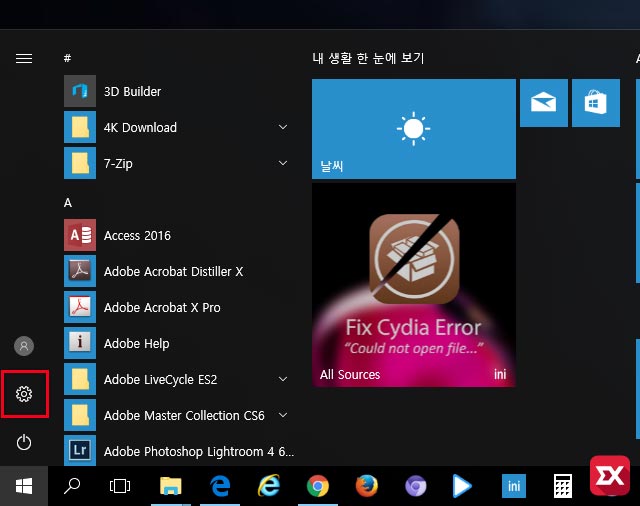
제품키 변경을 위해 시작 버튼을 클릭한 다음 설정에 들어갑니다.
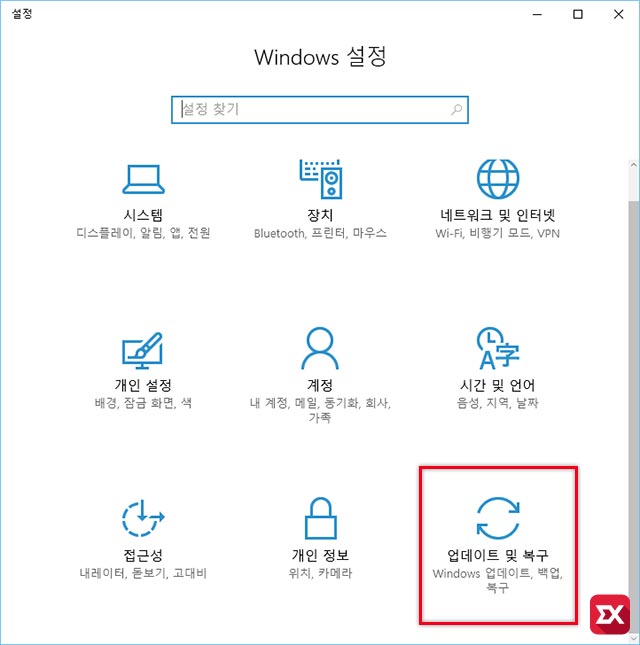
Windows 설정 메뉴중 업데이트 및 복구를 클릭합니다.
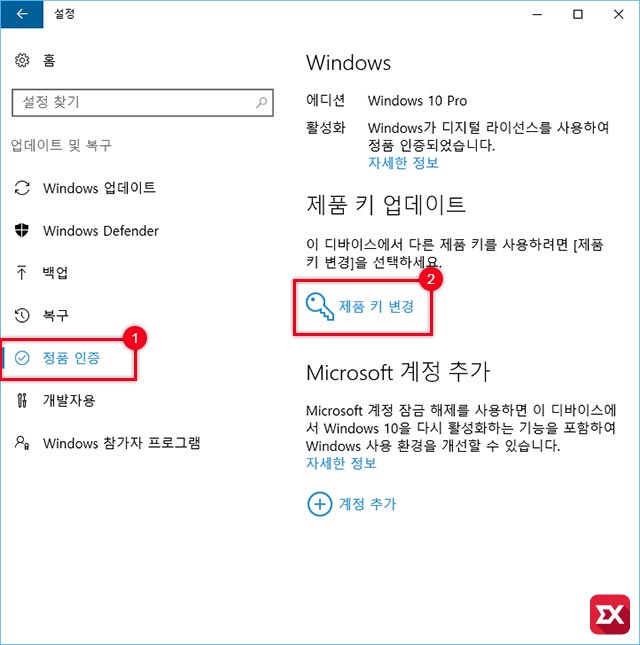
업데이트 및 복구 메뉴의 ①정품 인증을 클릭 후 나오는 오른쪽 항목의 ②제품 키 변경을 클릭합니다.
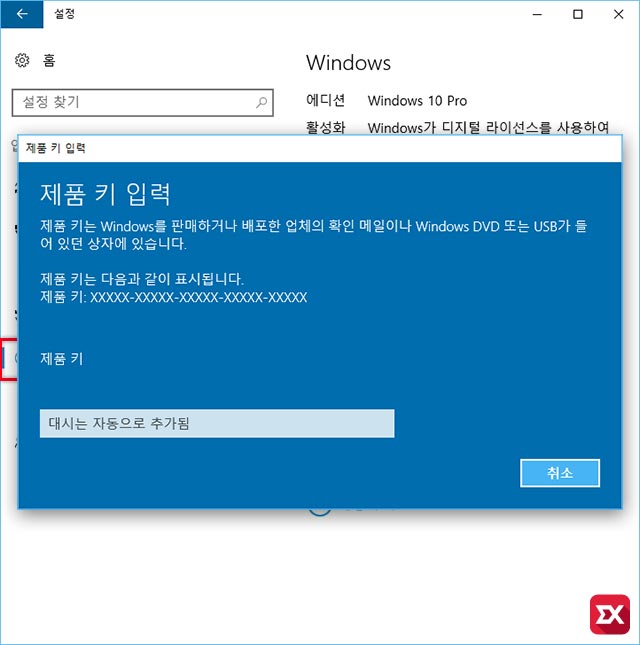
이제 정품 라이센스 제품키를 입력합니다.

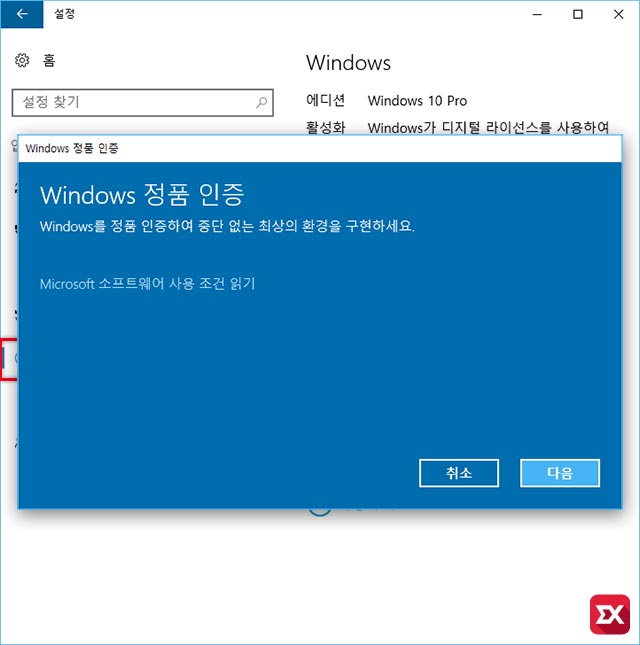
정품 인증 확인을 위해 다음 버튼을 클릭합니다.

제품키에 이상이 없다면 정품 인증이 완료되었다는 메시지와 함께 인증이 완료되니다. 닫기를 눌러 인증을 마칩니다.
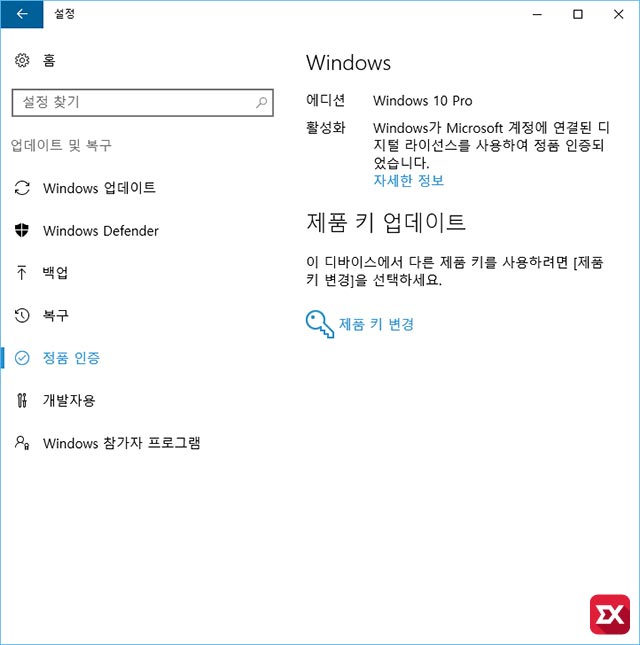
윈도우10 인증은 PC의 메인보드의 정보를 기반으로 귀속되며 한번 인증을 마친 제품키는 해당 메인보드를 사용하는 PC라면 다음에 클린설치를 할때 제품키를 입력하지 않더라도 자동으로 인증을 받게 됩니다.
제품키를 입력한 것에 따라 에디션 종류가 결정되며 홈 에디션을 사용하다가 프로 에디션으로 제품키를 바꾼 경우에는 홈 에디션에서 제한되어 있던 모든 기능을 사용할 수 있습니다.
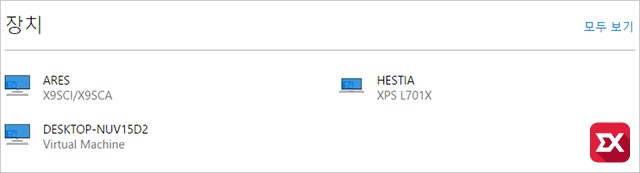
윈도우10 계정을 마이크로소프트 계정으로 로그인 해서 사용하는 경우에는 마이크로소프트 홈페이지에 로그인한 다음 계정 정보의 내 장치 메뉴에서 정품 인증된 제품을 확인할 수 있습니다.
PC인 경우에는 메인보드 모델명이 나오고 노트북 같은 경우에는 노트북의 모델명이 나옵니다.
위 방법은 정품키를 보유하고 있을 때 다른 정품키로 교체하는 방법으로 프리도스 컴퓨터는 정품키를 먼저 구매해야 합니다.
댓글에서 정품키를 찾는 댓글이 많아 이전에 쓴 글 링크를 아래 달아두겠습니다.
참고 : 윈도우11 KMS 정품인증 CMD 명령어로 하는 방법
쿠팡 파트너스 링크를 통해 일정액의 수수료를 제공받을 수 있음.




12개 댓글. Leave new
Windows10 pro 정품키
윈도우10을 깔고 제품키변경을 하려하나 키 번호는 어디에 있는지요..
설명 부탁드립니다.
제품키 어디에 잇는건가요?
제품키 어디에?
정품키구매했는데 제품키 알려주세요
제품키부탁드립니다
제품키를 따로 문의해야 하는 건가요?
제품키는 없나요?
포맷 후에 다시 까는 경우에 정품키 재사용할 수 있나요? 몇달 전에 구매했었는데 노트북이 너무 느려서 업그레이드하고 포맷 후에 재사용하고 싶은데요,,
제품키 어디에 있나요?
제품키 전송부탁드립니다
제품키 전송부탁드립니다